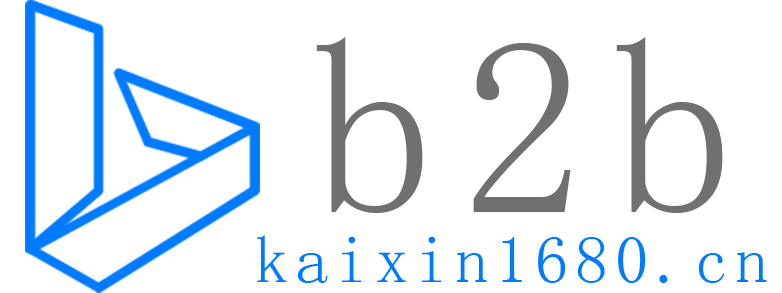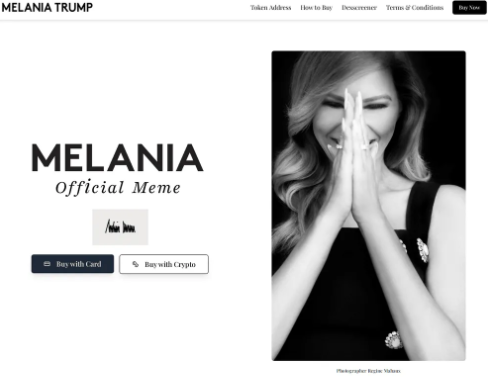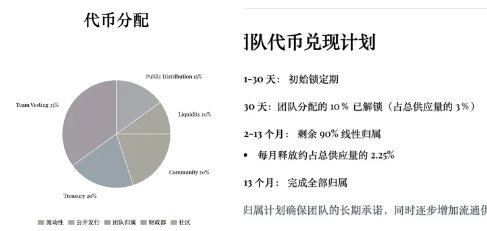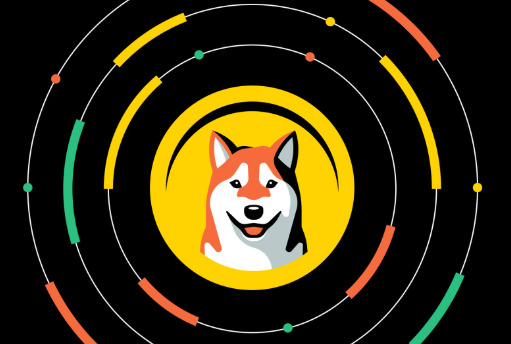钉钉能看到学生分屏吗?钉钉学生分屏操作教程
随着在线教育的普及,钉钉成为了众多学校和学生进行远程学习的重要工具。在使用钉钉参加网课时,有时学生可能需要同时查阅资料或做笔记,这时候分屏功能便显得尤为重要。虽然钉钉本身不提供直接的分屏设置,但大多数现代智能手机均支持此功能,允许用户在钉钉和其他应用之间进行分屏操作。以下是适用于华为手机的钉钉分屏操作教程,帮助你在不影响正常学习的情况下高效利用分屏功能。
钉钉分屏操作教程:
第一步:打开钉钉应用
首先,确保你的华为手机已经更新至支持分屏功能的系统版本。
点击手机桌面上的钉钉图标,启动钉钉应用,并进入正在进行的网课直播或视频会议页面。
第二步:进入多任务界面
当你需要分屏时,按下手机的“最近任务”按钮(通常位于手机底部中央,虚拟按键的一部分)。
这将展示当前正在运行的所有应用的缩略图。

第三步:启用分屏模式
在多任务界面中,找到钉钉应用的缩略图并长按它,直至出现更多选项。
选择“分屏”选项(可能显示为一个带有箭头指向屏幕一侧的图标)。
方法二:使用分屏手势
如果你的华为手机支持分屏手势,你可以直接在钉钉应用打开的状态下尝试:
按住屏幕顶部边缘并向下滑动,直到出现工具栏。
在工具栏中找到分屏图标(通常是一个方形图标,箭头指向右下角),点击它即可进入分屏模式。
第四步:选择另一个应用
一旦钉钉进入分屏模式,屏幕会被一分为二。此时,你可以从底部的应用抽屉中选择另一个想要同时使用的应用,比如笔记应用或浏览器。
将第二个应用拖拽到另一半屏幕,现在你就可以同时使用钉钉和另一个应用了。
注意事项:
分屏时,请确保钉钉窗口始终显示网课画面,以保证观看时长被正确记录。
虽然钉钉官方澄清不会监控学生的分屏行为,但作为学生,应自觉遵守课堂纪律,合理使用分屏功能辅助学习,而非进行与课程无关的活动。
记得在使用分屏功能时,保持良好的学习态度和效率,合理安排时间,确保学习质量不受影响。
通过以上步骤,你可以在钉钉网课期间充分利用分屏功能,实现高效学习的同时处理其他相关任务。记住,技术是为学习服务的工具,关键在于如何恰当地运用。
声明:本文由【b2b网站系统】小编通过网络整理发布,文中内容不代表【b2b网站系统】立场,如需转载请注明出处。